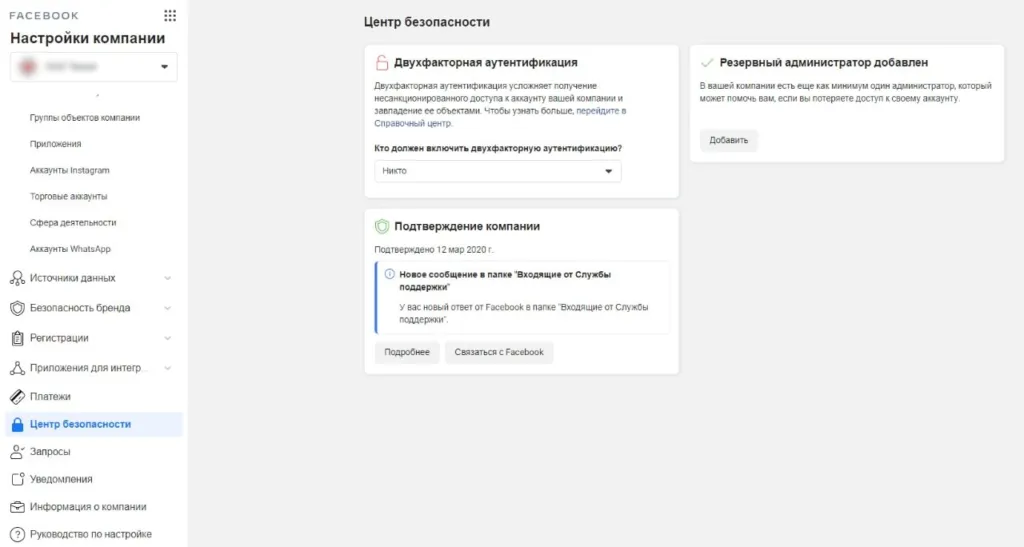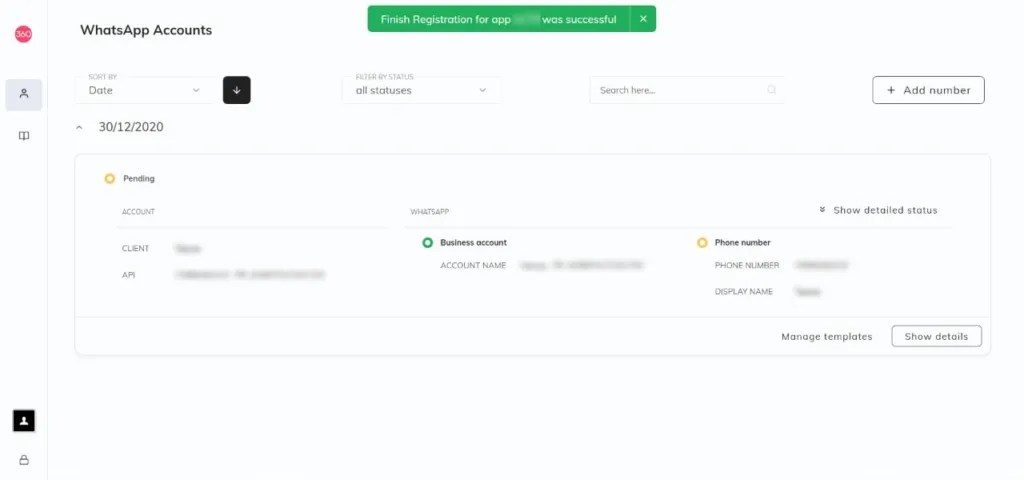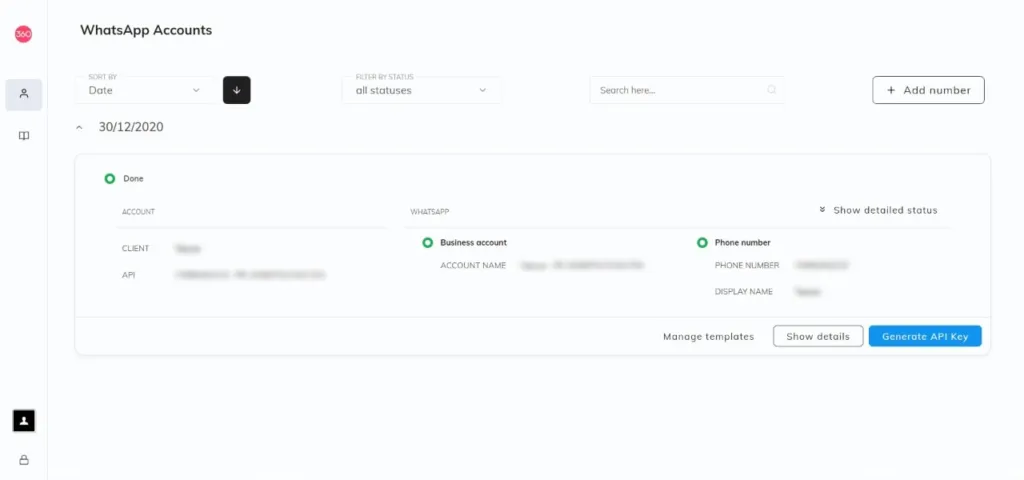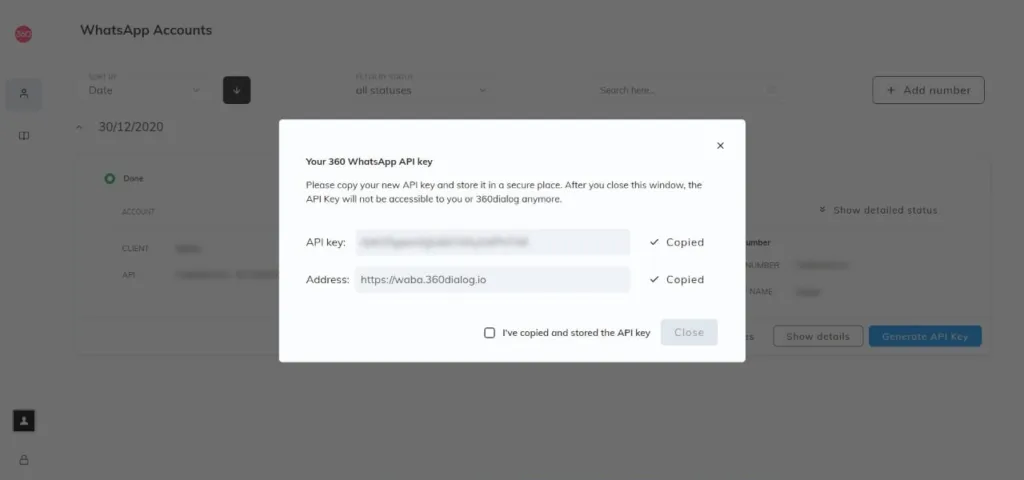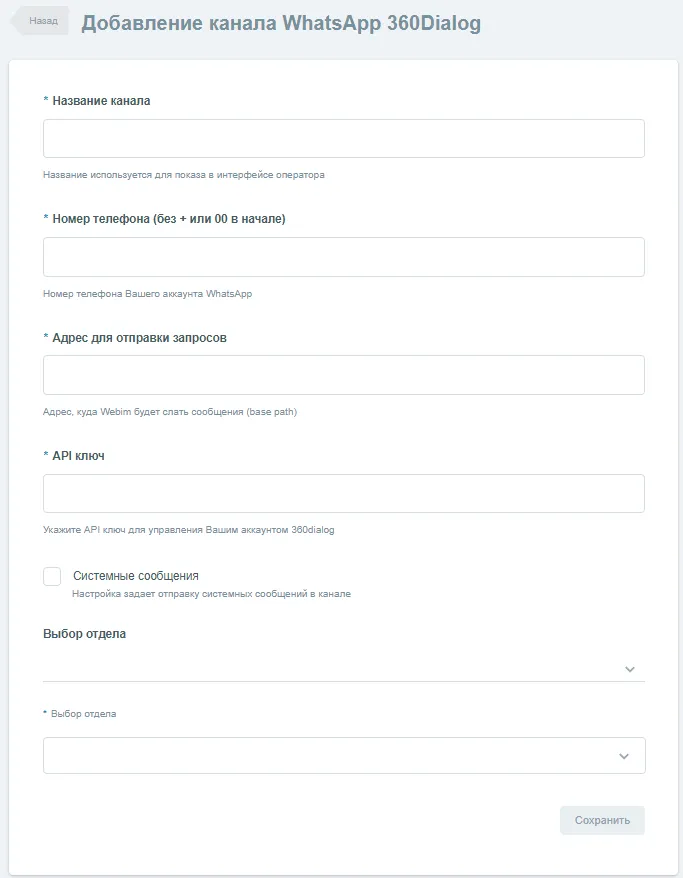WhatsApp через 360Dialog
N.B.
Данная функциональность является подключаемой тарифной опцией. Для подключения обратитесь в техническую поддержку сервиса.
В версии Webim 10.2 появилась интеграция с WhatsApp через нового провайдера — 360Dialog. Используя интерфейс сервиса (360 Client Hub), вы сможете управлять своим бизнес-аккаунтом WhatsApp и менять настройки, включая статус активации, имя аккаунта, номер телефона и ключ API.
N.B.
Мы больше не подключаем новых клиентов к провайдерам 360Dialog, Infobip и Vonage, но продолжаем поддерживать текущие интеграции. Рекомендуем использовать Gupshup для новых подключений.
Ниже приведена краткая инструкция по подключению официального бизнес-аккаунта WhatsApp через 360Dialog. Интеграция через других провайдеров (Vonage (Nexmo) и Infobip) при этом сохраняется и может настраиваться параллельно с интеграцией через 360Dialog.
При настройке и эксплуатации интеграции важно, прежде всего, учитывать правила и особенности работы самого WhatsApp. Возможность интегрироваться через сторонние API доступна только для официальных бизнес-аккаунтов WhatsApp (подробнее здесь). Также, согласно правилам WhatsApp, в течение 24 часов с последнего сообщения посетителя, отправленного Вам, Вы можете ответить на него бесплатно, без взимания платы со стороны WhatsApp. Если Вы отвечаете по прошествии этих 24 часов, WhatsApp снимет с Вас определённую плату.
Также при интеграции с WhatsApp через 360Dialog вам доступна функциональность рассылок по абонентам WhatsApp.
Настройка интеграции
Для настройки интеграции Вам необходимо создать личный кабинет на сайте 360Dialog для своей компании. Для того, чтобы активировать WhatsApp Business API, у вас должны быть:
-
действующий Facebook1 Business Manager ID
-
номер телефона для WhatsApp
-
ссылка на форму регистрации аккаунта (передается Webim)
Шаг 1: Создание аккаунта Facebook Business Manager
Если ваша компания уже зарегистрирована в Facebook Business Manager, вам нужно узнать свой Facebook Business Manager ID. Для этого откройте настройки компании и выберите раздел Информация о компании. Номер, расположенный в пункте Идентификатор Бизнес-менеджера под названием вашей компании, и есть ваш ID.Если у вас нет бизнес аккаунта на Facebook, вам необходимо его создать в Facebook Business Manager:
-
Пройдите по ссылке.
-
Нажмите кнопку Создать аккаунт.
-
Введите название вашей компании, ваше имя и рабочую электронную почту. Нажмите Отправить.
-
Заполните данные о компании и нажмите Подтвердить.
Шаг 2: Подтверждение аккаунта компании в Facebook Business Manager
Запустите процесс проверки вашей компании в Facebook Business Manager. Эта процедура позволяет защитить пользователей от ложной информации.
-
Зайдите в раздел Центр безопасности и нажмите кнопку Начать подтверждение.
-
Введите данные о компании, нажмите Далее и выберите вашу компанию из списка.
-
Выберите номер телефона из выпадающего списка и нажмите Далее.
-
Выберите способ получения верификационного кода (в виде SMS, звонка или письма на электронную почту).
-
После получения верификационного кода нажмите кнопку Принять. Facebook потребуется некоторое время, чтобы проверить данные.
-
Как только ваш бизнес аккаунт будет подтвержден, значок в поле Подтверждение компании изменится на зеленый.
Важно
После того, как вы заполните официальную форму с официальными данными вашего бизнеса, вы не сможете их поменять.
Шаг 3: Настройка 360 Client Hub
-
На указанный Email придет приглашение войти в 360 Client Hub. В нём вы увидите статус вашего аккаунта – DRAFT. На этом этапе никаких действий от вас не требуется. Платформа 360Dialog рассматривает вашу заявку и передает ее для проверки в Facebook.
-
Когда статус изменится на Pending, нажмите кнопку Trigger Registration.
-
Вам нужно получить 6-значный пин-код, выбрав удобный вариант: с помощью голосового вызова или SMS.
N.B.
Во время получения пин-кода на вашем телефонном номере должен быть выключен IVR. Для получения пин-кода в SMS номер телефона должен быть мобильным; для получения пин-кода через голосовой вызов номер может быть любым. Сам номер должен быть мобильным, городским или в формате 8-800 (в последнем случае убедитесь, что на ваш номер телефона могут поступать международные звонки). Номер телефона должен быть указан без дополнительных символов (скобок, "+"). Пример формата номера телефона:
79111112233. -
Когда вы получите 6-значный код, нажмите Finish Registration и введите код.
Регистрация завершена, и теперь вам нужно следить за статусом вашего аккаунта.
-
После завершения проверки значки рядом с именем аккаунта и номером телефона поменяют цвет на зеленый. Это значит, что ваш аккаунт активен. Далее вам нужно сгенерировать API ключ, который используется для аутентификации в платформе 360Dialog, нажав на кнопку Generate API Key.
В появившемся окне будет отображаться ваш API ключ.
Важно
Вы должны скопировать номер и адрес, сохранить их в надежном месте, так как после закрытия этого окна доступа к этим данным у вас или у платформы 360Dialog не будет.
Шаг 4: Добавление канала в личном кабинете Webim
-
Настройка интеграции с WhatsApp через 360Dialog после её подключения осуществляется в Панели управления Webim. Путь к настройке интеграции: Меню -> Настройки -> Каналы общения -> WhatsApp 360dialog. Нажмите Добавить канал, и у Вас откроется форма настройки канала:
-
Заполните поля:
-
Название канала: укажите название, которое будут видеть Ваши сотрудники.
-
Номер телефона: укажите номер, к которому привязан Ваш бизнес-аккаунт в WhatsApp, без дополнительных символов (скобок, "+"). Пример формата номера телефона:
79111112233. -
Адрес для отправки запросов: укажите адрес, предоставленный Вам от 360dialog.
-
API ключ: вставьте ключ, сгенерированный в личном кабинете 360dialog.
-
Системные сообщения: поставьте галочку в чек-боксе, если хотите, чтобы системные сообщения доходили из Webim в чаты из WhatsApp и посетители их видели.
-
Выбор отдела: вы можете выбрать, доступен ли для посетителей выбор отдела или нет. Если вы указали, что посетители могут выбирать отделы, то также укажите, среди каких они могут выбирать. Если вы указали, что посетителям недоступен выбор отдела, то укажите отдел, в который посетители будут обращаться.
-
-
Для завершения настройки интеграции нажмите Сохранить. Интеграция готова к использованию.
Обработка ошибок
В случае успеха Webim присылает ответ с HTTP-кодом 200.В случае ошибки авторизации (несовпадения ключа) будет возвращена ошибка с кодом 403.
Если канал не найден, будет возвращена ошибка с кодом 404.
Отправка файлов (вложения) в WhatsApp
Интеграция поддерживает два способа отправки вложений:
- По ссылке. В сообщении передается URL на файл из хранилища Webim.
- Через media_id. Файл предварительно загружается на сторону WhatsApp-провайдера, а клиенту отправляется
media_id.
Переключение способов задается параметром аккаунт-конфига use_whatsapp_media_id.
- Если
use_whatsapp_media_id = false(по умолчанию), вложения отправляются по ссылке. - Если при отправке по ссылке у получателей вложения не доходят/не отображаются, включите
use_whatsapp_media_id = true, чтобы отправлять через media_id.
Как изменить параметр: см. Редактор настроек аккаунта.
Описание параметров сервера: см. Параметры настроек сервера.
-
Деятельность корпорации Meta, а также её платформ Facebook и Instagram, признана экстремистской и запрещена в РФ. ↩